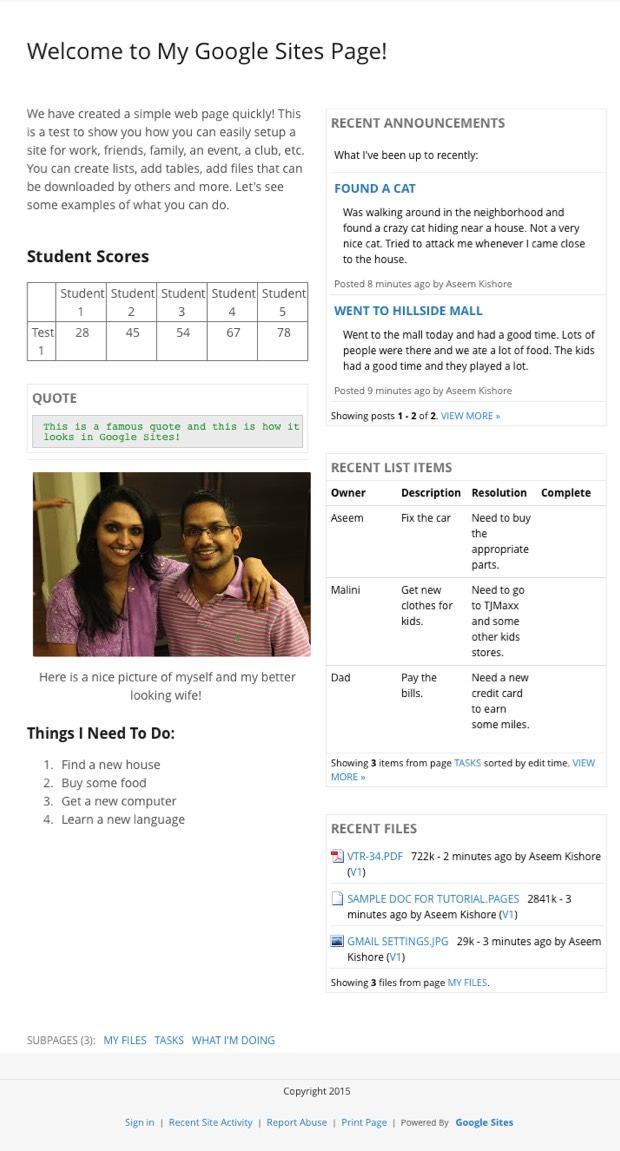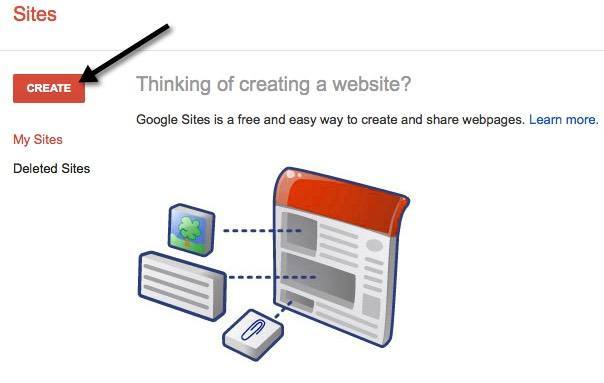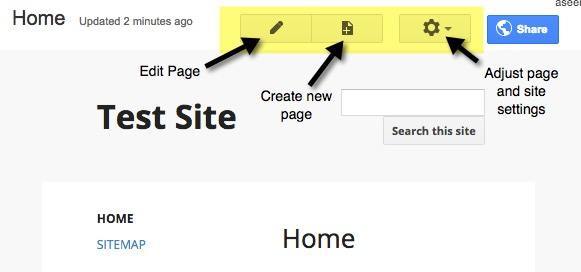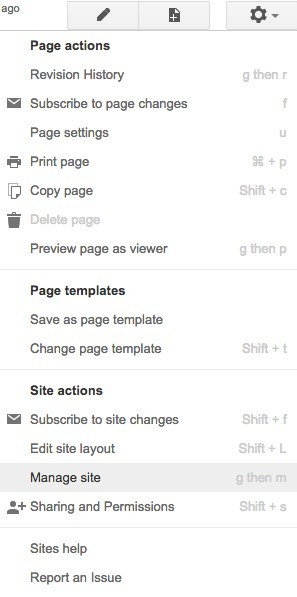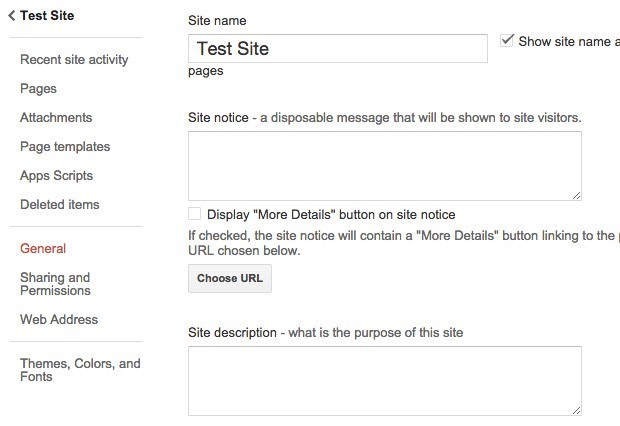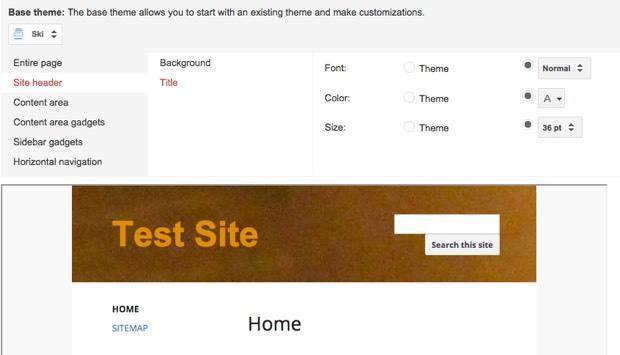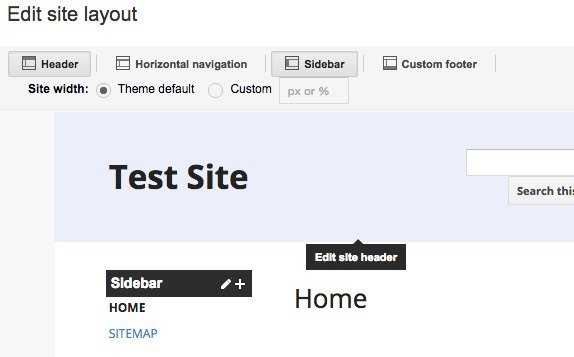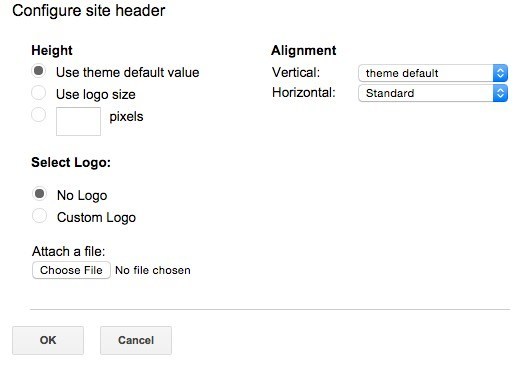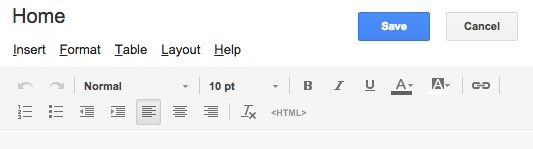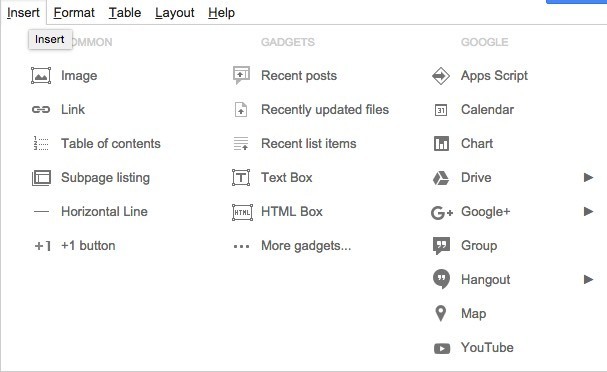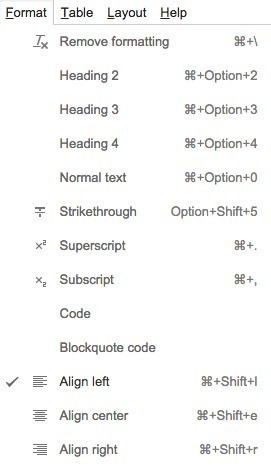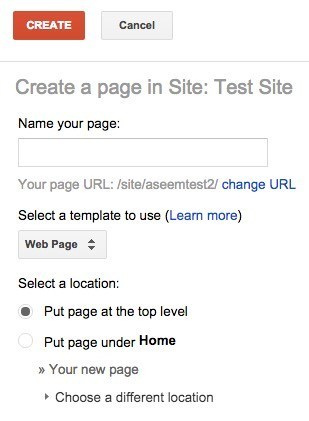เคยต้องการสร้างหน้าเว็บสำหรับกลุ่มหนังสือหรือทีมกีฬาของคุณอย่างรวดเร็วหรือไม่? หรืออาจเป็นหน้าส่วนตัวที่คุณสามารถแบ่งปันกับเพื่อนและครอบครัวของคุณสำหรับงานเฉพาะเช่นงานแต่งงานหรืองานเลี้ยงวันเกิดได้
หากคุณทำการค้นหาโดย Google คุณจะได้รับรายชื่อหลายร้อยรายการในการสร้างหน้าเว็บ ทันทีโดยใช้แม่แบบ ฯลฯ แต่โดยปกติคุณจะต้องใช้จ่ายนิด ๆ หน่อย ๆ ของเงิน ไซต์เหล่านี้จะทำให้คุณเป็นที่รู้จักและน่าจะสามารถปรับแต่งได้จริงๆ แต่บางครั้งคุณจำเป็นต้องสร้างสิ่งที่ง่ายสุด ๆ คุณไม่สนใจว่าจะมีลักษณะอย่างไรและคุณไม่ต้องการจ่ายเงินเป็นเปอร์เซ็นต์
Google Sites สามารถแก้ปัญหานี้ได้เนื่องจากคุณต้องมีบัญชี Google! Google Sites เป็นเวลานานแล้ว แต่ยังไม่เป็นที่ทราบกันดีนัก สาเหตุหลักคือ Google จะทำการตลาดไปยังผู้ใช้ Google Apps for Work เท่านั้น แต่สามารถใช้งานได้โดยทุกคน นี่คือ เว็บไซต์ตัวอย่าง ที่ฉันสร้างขึ้นด้วย Google Sites ในช่วง 45 นาทีที่ผ่านมาในการเขียนบทความนี้
ดังที่คุณเห็นนั่นเป็นหน้าเว็บที่เรียบง่ายจริงๆพร้อมด้วยวิดเจ็ตที่เพิ่มไว้ในสองคอลัมน์ มันไม่มีอะไรที่แฟนซี แต่ได้รับงานทำสำหรับเว็บไซต์ของครอบครัวขนาดเล็ก นอกจากนี้หากคุณรู้จักบิตของการเขียนโค้ดและเข้าใจเทคโนโลยีคุณสามารถทำให้ไซต์ดูเป็นมืออาชีพมากขึ้น สำหรับผู้ใช้ Google Apps คุณจะได้พื้นที่ 10 GB แต่สำหรับผู้ใช้ที่ไม่ได้ใช้แอปคุณจะได้รับเพียง 100 เมกะไบต์ดังนั้นจึงน่าจะเป็นไซต์ขนาดเล็ก
โดยค่าเริ่มต้นไซต์จะมี URL ที่ขึ้นต้นด้วย sites.google.com แต่คุณสามารถใช้ชื่อโดเมนที่กำหนดเองได้อย่างง่ายดายหากคุณได้สั่งซื้อหรือซื้อมาแล้วโดยใช้ โดเมนของ Google หรือผู้รับจดทะเบียนโดเมนอื่น ๆ
เริ่มต้นใช้งานไปที่ sites.google.com และคลิกที่ปุ่ม สร้างเพื่อสร้างเว็บไซต์แรกของคุณ
ในการเริ่มต้นคุณสามารถเลือกจากเทมเพลตต่างๆเช่นทีมกีฬาไซต์ห้องเรียนงานแต่งงานเป็นต้นโปรดคลิกที่ลิงก์ เรียกดูแกลเลอรีเพิ่มเติมเนื่องจากมีเทมเพลตอื่น ๆ อีกมากมาย แบ่งออกเป็นหมวดหมู่เช่นกิจกรรม & amp; กิจกรรมการทำงานร่วมกันทางธุรกิจโรงเรียน & amp; การศึกษา, คลับ & amp; องค์กรต่างๆ ฯลฯ
ตั้งชื่อให้กับไซต์ของคุณแล้วกำหนดค่าส่วนท้ายของ URL หากต้องการ โดยปกติแล้วจะเป็น ไซต์ / google.com / site / sitenameคุณสามารถเปลี่ยนเป็นอย่างอื่นได้ แต่ต้องเป็นเอกลักษณ์เฉพาะในบรรดา Google Sites ที่สร้างขึ้นในโลก หากคุณเลือกเทมเพลตว่างคุณสามารถเลือกธีมได้ด้วย คลิกปุ่ม ฉันไม่ใช่หุ่นยนต์แล้วคลิก สร้างที่ด้านบน
ขณะนี้คุณจะถูกนำไปที่หน้าแรกสำหรับ ไซต์ใหม่ ส่วนสำคัญอยู่ที่ด้านบนซึ่งคุณสามารถแก้ไขหน้าปัจจุบันสร้างเพจใหม่และปรับการตั้งค่าสำหรับเพจและไซต์
สิ่งแรกที่ฉันอยากแนะนำคือคลิกไอคอนรูปเฟืองจากนั้นคลิกลิงก์ จัดการไซต์ที่ด้านล่าง
ที่นี่คุณสามารถกำหนดค่าพวงของตัวเลือกต่างๆเช่นชื่อไซต์คำอธิบายไซต์หน้า Landing Page ฯลฯ นอกจากนี้คุณยังสามารถตั้งค่าการแจ้งเตือนไซต์ซึ่งจะปรากฏข้อความสำหรับผู้เข้าชมเว็บไซต์ทั้งหมด หากต้องการคุณสามารถกำหนดค่า Google Analytics และ Google Webmaster Tools ได้ที่นี่ ที่ด้านล่างมีตัวเลือกในการทำให้เว็บไซต์ตอบสนองได้โดยการปรับค่าโทรศัพท์มือถือ
ที่ด้านซ้ายคุณยังสามารถดูกิจกรรมในไซต์ล่าสุดทุกหน้าเอกสารแนบที่คุณอัปโหลดเทมเพลตของหน้าเว็บที่คุณสามารถใช้สคริปต์แอพพลิเคชันแชร์ และสิทธิ์และธีม / สี / แบบอักษร ส่วนสุดท้ายช่วยให้คุณสามารถเพิ่มรูปส่วนหัวและเปลี่ยนแบบอักษรสีและขนาดของข้อความในส่วนต่างๆของไซต์ได้เช่นพื้นที่เนื้อหาแถบด้านข้างการนำทาง ฯลฯ
เมื่อคุณได้กำหนดค่าการตั้งค่าไซต์แล้วถึงเวลาที่คุณจะต้องเลือกเค้าโครงที่ต้องการสำหรับทั้งไซต์ เมื่อต้องการทำเช่นนั้นให้กลับไปที่หน้าแรกของคุณแล้วคลิกไอคอนรูปเฟืองอีกครั้ง คลิกที่ แก้ไขการจัดวางไซต์
เปลี่ยนรูปแบบของไซต์ได้ง่ายมาก โดยค่าเริ่มต้น ส่วนหัวและ แถบด้านข้างจะถูกเลือกและเปิดใช้งาน ถ้าคุณต้องการลบหรือเพิ่มส่วนให้คลิกปุ่มที่เหมาะสมที่ด้านบน เมื่อคุณมีส่วนที่ต้องการแล้วคุณสามารถเลื่อนเมาส์ไปวางเหนือส่วนเพื่อแก้ไขได้ นอกจากนี้คุณยังสามารถเลือกความกว้างของไซต์ที่กำหนดเองได้หากต้องการ ตัวอย่างเช่นเมื่อคุณคลิกที่ส่วนหัวคุณจะได้รับตัวเลือกส่วนหัวทั้งหมดที่คุณสามารถกำหนดค่าได้
คุณสามารถคลิกที่แถบด้านข้าง เพื่อเลือกว่าคุณต้องการให้อยู่ทางด้านขวาหรือด้านซ้ายของไซต์และปรับความกว้าง คุณสามารถคลิกที่ส่วนท้ายเพื่อเลือกลิงก์ที่คุณต้องการได้ ฯลฯ หากคุณเลือกที่จะเพิ่มส่วนท้ายที่กำหนดเองคุณสามารถแทรกรูปภาพตารางเป็นต้นสำหรับหน้าตัวอย่างของฉันที่แสดงด้านบนฉันได้ลบแถบด้านข้างและส่วนหัว
หลังจากทั้งสองรายการได้รับการดำเนินการเสร็จสิ้นแล้วก็ถึงเวลาที่จะเริ่มต้นแก้ไขและสร้างเพจแล้ว ก่อนที่เราจะเข้าใจว่ามีแนวคิดที่จะเข้าใจอีก ใน Google Sites คุณสามารถสร้างหน้าเว็บสี่ประเภท ได้แก่ หน้าเว็บประกาศ, ตู้เก็บเอกสารและ รายการหน้าแรกถูกตั้งค่าเป็นเว็บเพจเป็นค่าเริ่มต้น
หน้า ประกาศเป็นหน้าบล็อกที่มีโพสต์เรียงตามลำดับเหตุการณ์ หน้า ไฟล์ Cabinetช่วยให้คุณสามารถอัปโหลดไฟล์และจะแสดงรายการในหน้าเว็บ หน้า รายการช่วยให้คุณสามารถสร้างรายการของไอเท็มและแสดงในรูปแบบตาราง คุณสามารถเปลี่ยนเทมเพลตของเพจได้ตลอดเวลาโดยคลิกไอคอนรูปเฟืองในขณะที่อยู่บนหน้าเว็บและเลือก เปลี่ยนเทมเพลตเพจ
กลับไปที่หน้าแรกของคุณแล้วคลิกที่ ไอคอนดินสอเล็ก ๆ ที่ด้านบนเพื่อแก้ไขหน้า คุณจะเห็นเมนูใหม่ที่ด้านบนสุดของหน้า
โดยค่าเริ่มต้นเค้าโครงหน้าเว็บใหม่จะถูกตั้งค่าเป็น หนึ่งคอลัมน์ (แบบง่ายๆ)คุณสามารถเปลี่ยนแปลงได้โดยคลิกที่ตัวเลือกเมนู โครงร่างในหน้าตัวอย่างของฉันฉันเลือก สองคอลัมน์ (แบบง่ายๆ)
/ strong>ตอนนี้คุณสามารถเริ่มต้นการเพิ่มเนื้อหาลงในหน้าเว็บของคุณได้แล้ว! เมื่อต้องการเพิ่มตารางให้คลิกที่รายการเมนูตารางและเลือกขนาดของตารางในแง่ของแถวและคอลัมน์ หากต้องการแทรกข้อมูลอื่นคลิกที่ตัวเลือกเมนู แทรก
คุณสามารถแทรกรายการต่างๆได้เช่นลิงก์รูปภาพกล่องข้อความกล่อง HTML ปฏิทินอัจฉริยะแผนที่วิดีโอวิดีโอ YouTube เป็นต้นเนื่องจาก Google Sites เป็น เป็นของ Google จะทำงานร่วมกับ Google เอกสาร, Spreadsheets, แฮงเอาท์และบริการอื่น ๆ ของ Google ภายใต้ แกดเจ็ตคุณจะเห็นโพสต์ล่าสุดไฟล์ที่อัปเดตเมื่อเร็ว ๆ นี้และรายการในรายการล่าสุด
คุณสามารถเพิ่มบุคคลเหล่านี้ลงในเพจได้เฉพาะเมื่อคุณได้สร้างประกาศ หน้า ไฟล์ Cabinetหน้าและ Listหน้าตามลำดับ ในหน้าตัวอย่างของฉันที่แสดงด้านบนรายการทั้งสามรายการจะถูกเพิ่มลงในคอลัมน์ที่สอง เมื่อทำงานกับข้อความคุณสามารถคลิกที่แท็บ รูปแบบเพื่อเลือกสไตล์การหัวเรื่องที่แตกต่างกัน ฯลฯ
ถ้าคุณต้องการเพิ่ม CSS, JavaScript หรือ HTML ที่กำหนดเองลงในหน้าเว็บของคุณคุณจะต้องแทรกกล่อง HTML คุณสามารถดู HTML สำหรับพื้นที่เนื้อหาแต่ละหน้าได้ แต่คุณสามารถแก้ไข CSS และ HTML ได้น้อยมาก
สุดท้ายคุณสามารถสร้างหน้าเว็บใหม่โดยคลิกที่ สร้างเพจที่อยู่ทางด้านซ้ายของปุ่ม การตั้งค่า
ตั้งชื่อให้คุณเลือก เทมเพลตหน้าแล้วเลือกตำแหน่งของหน้าเว็บ คุณสามารถสร้างหน้าระดับบนสุดหรือวางไว้ใต้หน้าอื่นได้
นี่เป็นพื้นฐานสำหรับการสร้างเว็บเพจหรือเว็บไซต์ที่เรียบง่ายด้วย Google Sites ไม่มีอะไรที่จะเขียนเกี่ยวกับบ้าน แต่ใช้งานได้ง่ายและเรียนรู้ นอกจากนี้ยังฟรีซึ่งเป็นสิ่งที่ดี หากคุณมีคำถามใด ๆ คุณสามารถโพสต์ความคิดเห็น สนุก!